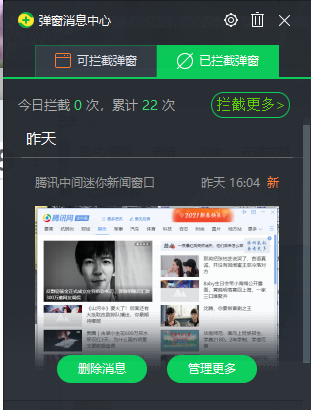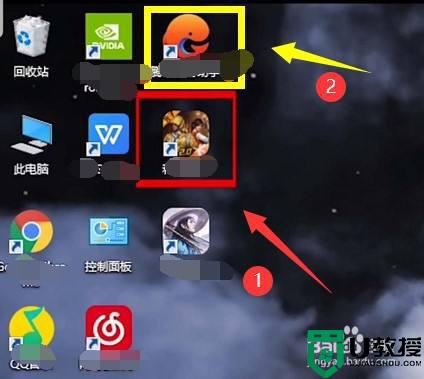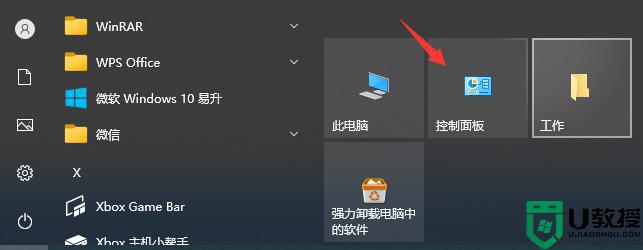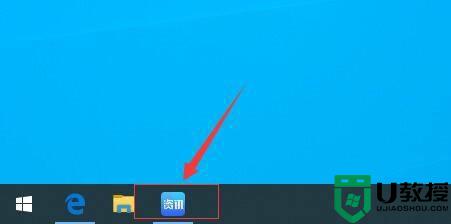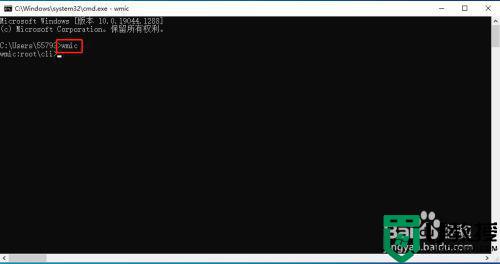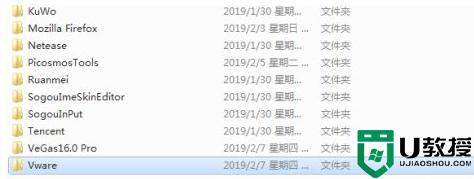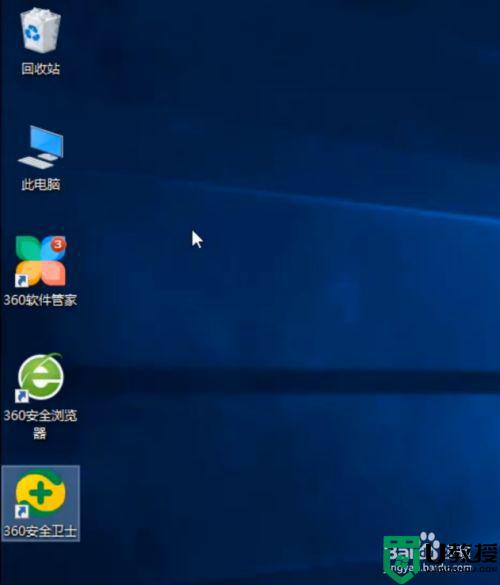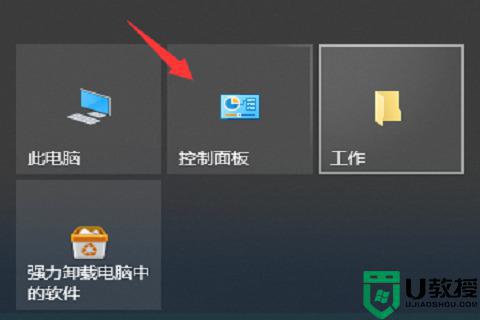win10怎么删除流氓弹窗 win10删除流氓弹窗的终极方法
时间:2022-05-20作者:xinxin
我们在使用win10 ghost系统的时候,由于电脑在连接完网络之后往往会接收一些消息,而电脑中一些软件自带的插件在运行的过程中也时常会弹出一些流氓窗口,严重影响到用户的win10电脑体验,对此win10怎么删除流氓弹窗呢?下面小编就来告诉大家win10删除流氓弹窗的终极方法。
推荐下载:win10系统原版纯净版
具体方法:
1、打开电脑,点击控制面板

2、点击网络和internet
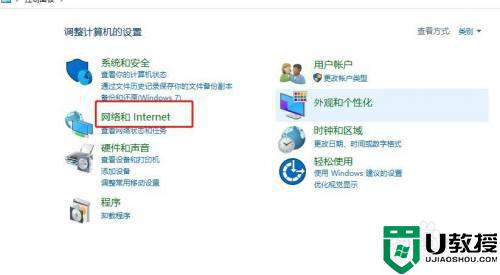
3、点击internet选项
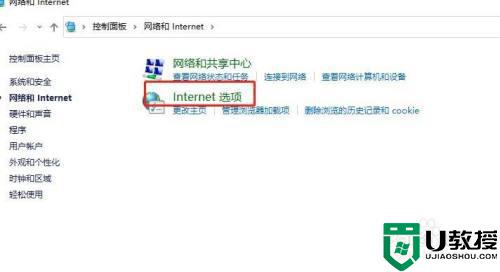
4、点击隐私
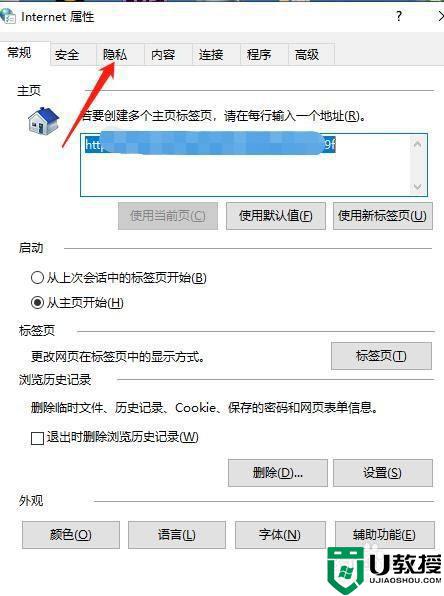
5、勾选上启用弹出窗口阻止程序,点击确定
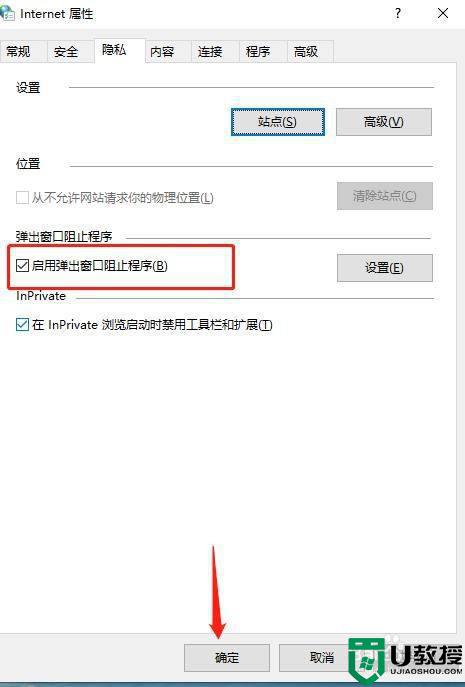
以上就是小编带来的win10删除流氓弹窗的终极方法了,还有不懂得用户就可以根据小编的方法来操作吧,希望能够帮助到大家。